PJ-722
FAQ & Fehlerbehebung |

PJ-722
Datum: 23.08.2023 Kennnummer: faqp00001486_002
Wie übertrage ich Etikettenvorlagen mit P-touch Transfer Express?
Mit P-touch Transfer Express können eine oder mehrere Etikettenvorlagen und eine Datenbank einfach über einen lokalen USB-Anschluss in einen Brother-Drucker übertragen werden. Nachdem eine Etikettenvorlage von einem Administrator erstellt wurde, kann sie zusammen mit P-touch Transfer Express an viele Benutzer verteilt und eine Etikettenvorlage lokal in jeden Brother-Drucker übertragen werden.
- Wenn die Vorlage als neue Vorlage übertragen werden soll, müssen Sie eine [Schlüsselzuweis] -Nummer (im P-touch Transfer Manager) angeben, die derzeit nicht verwendet wird. Wenn die angegebene [Schlüsselzuweis] -Nummer bereits verwendet wird, wird die vorhandene Vorlage mit der neuen überschrieben.
- Nur gültig, wenn der Drucker über USB angeschlossen ist.
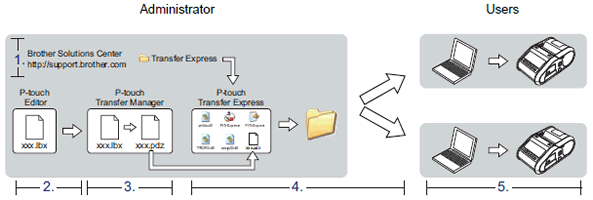
1. Vorbereiten von P-touch Transfer Express
Der Benutzer muss P-touch Transfer Express zum Übertragen von Etikettenvorlagen auf den Brother-Drucker vorbereiten.
P-touch Transfer Express wurdeauf Englisch entwickelt.
- Der neueste P-touch Transfer Express kann im Bereich [Downloads] heruntergeladen werden.
- Download Transfer Express an einen beliebigen Ort auf dem Computer.
2. Übertragen der Etikettenvorlage zum P-touch Transfer Manager
- Öffnen Sie im P-touch Editor die Etikettenvorlage, die übertragen werden soll.
-
Klicken Sie auf [Datei] - [Vorlage übertragen] - [Übertragen].
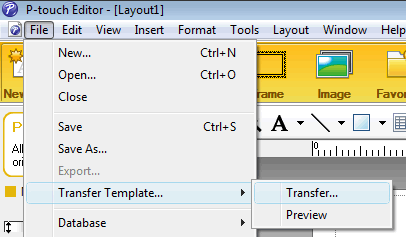
Die Etikettenvorlage wird zum P-touch Transfer Manager übertragen.
Der P-touch Transfer Manager startet automatisch.-
Für Windows 10 / Windows Server 2016 / Windows Server 2019:
Die Etikettenvorlage kann auch über [Startmenü] - ([Alle Apps] -) [Brother P-touch] - [P-touch Transfer Manager 2.x] zum P-touch Transfer Manager übertragen werden, um P-touch Transfer Manager zu starten , ziehen Sie dann die .lbx-Datei in das P-touch Transfer Manager-Fenster.
-
Für Windows 8 / Windows 8.1 / Windows Server 2012 / Windows Server 2012 R2:
Die Etikettenvorlage kann auch zum P-touch Transfer Manager übertragen werden, indem Sie auf [P-touch Transfer Manager 2.x] im Bildschirm [Apps] klicken, um P-touch Transfer Manager zu starten, und dann die .lbx-Datei auf den P-touch Transfer ziehen Managerfenster
-
Für Windows 7 / Windows Vista / Windows Server 2008 / Windows Server 2008 R2:
Die Etikettenvorlage kann auch an den P-touch Transfer Manager übertragen werden, indem Sie auf die Schaltfläche Start - [Alle Programme] - [Brother P-touch] - [P-touch Tools] - [P-touch Transfer Manager 2.x] klicken, um den P-touch Transfer Manager zu starten und ziehen Sie dann die .lbx-Datei in das P-touch Transfer Manager-Fenster.
-
Für Windows 10 / Windows Server 2016 / Windows Server 2019:
3. Speichern der Etikettenvorlage als Transferpaketdatei (.pdz)
Um eine Datei in einem Format zu erstellen, das von P-touch Transfer Express verwendet werden kann, speichern Sie die Etikettenvorlage als Übertragungspaketdatei (.pdz).
-
Wählen Sie in der Ordneransicht [Konfigurationen].
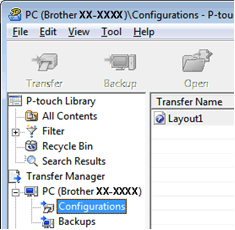
-
Wählen Sie die Etikettenvorlage aus, die verteilt werden soll.
Mehrere Etikettenvorlagen können ausgewählt werden.
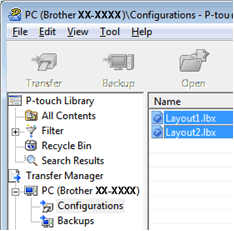
-
Klicken Sie auf [Datei] - [Übertragungsdatei speichern].
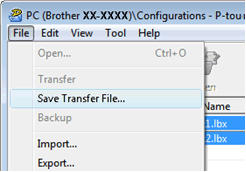
- Wenn [Übertragungsdatei speichern] angeklickt wurde, während entweder [Konfigurationen] oder ein erstellter Ordner ausgewählt wurde, werden alle Etikettenvorlagen im Ordner als Übertragungsdatei (.pdz) gespeichert.
- Mehrere Etikettenvorlagen können zu einer einzelnen Transferpaketdatei (.pdz) kombiniert werden.
-
Geben Sie den Namen ein und klicken Sie auf [Speichern].
Die Etikettenvorlage wird als Übertragungspaketdatei (.pdz) gespeichert.
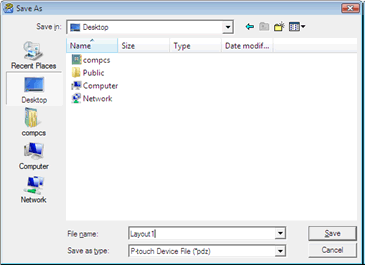
4. Verteilen der Transferpaketdatei (.pdz) und P-touch Transfer Express an den Benutzer
Wenn der Benutzer P-touch Transfer Express bereits heruntergeladen hat, muss der Administrator den Transfer Express-Ordner nicht an den Benutzer senden. In diesem Fall kann der Benutzer die verteilte Übertragungspaketdatei einfach in den heruntergeladenen Ordner verschieben und dann auf [PtTrExp.exe] doppelklicken.
-
Verschieben Sie die Übertragungspaketdatei (.pdz) in den heruntergeladenen Ordner.
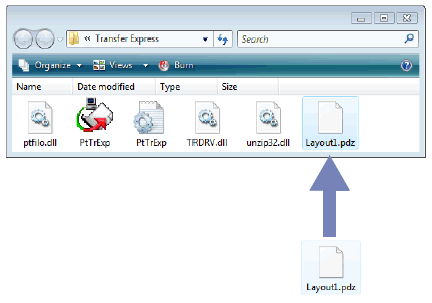
- Verteilen Sie alle Dateien im heruntergeladenen Ordner an den Benutzer.
5. Übertragen der Übertragungspaketdatei (.pdz) zum Brother-Drucker
Mit der vom Administrator erhaltenen P-touch Transfer Express-Anwendung kann der Benutzer die Übertragungspaketdatei (.pdz) zum Brother-Drucker übertragen.
Schalten Sie das Gerät beim Übertragen von Vorlagen nicht aus.
- Schalten Sie den Drucker ein.
- Verbinden Sie den Brother-Drucker über ein USB-Kabel mit dem Computer.
- Doppelklicken Sie [PtTrExp.exe], das vom Administrator erhalten wurde.
-
Wenn innerhalb des Ordners, der [PtTrExp.exe] enthält, eine einzelne Übertragungspaketdatei (.pdz) vorhanden ist, klicken Sie auf [Übertragen].
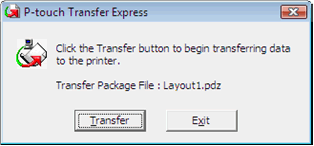
Die Übertragung der Transferpaketdatei beginnt.
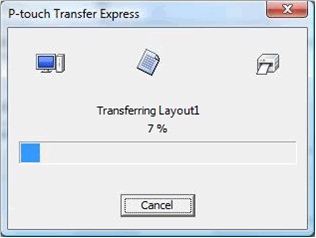
Wenn sich innerhalb des Ordners, der [PtTrExp.exe] enthält, mehrere oder keine Transfer Package-Dateien (.pdz) befinden, klicken Sie auf [Durchsuchen].
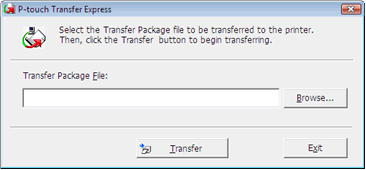
Wählen Sie die Transferpaketdatei, die übertragen werden soll, und klicken Sie dann auf [Öffnen].
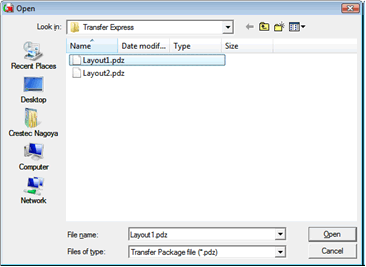
Klicken Sie auf [Übertragen].
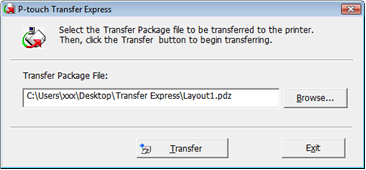
Klicken Sie auf [Ja].
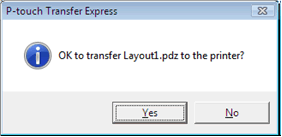
Die Übertragung der Transferpaketdatei beginnt.
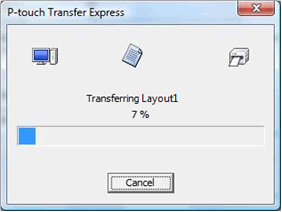
-
Klicken Sie auf [OK].
Die Übertragung der Transferpaketdatei ist abgeschlossen.
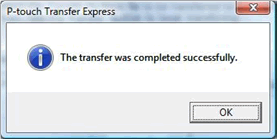
Relevante FAQ
PJ-722, PJ-723, PJ-762, PJ-763, PJ-763MFi, PJ-773, PJ-822, PJ-823, PJ-862, PJ-863, PJ-883, PT-D800W, PT-P900W/P900Wc, PT-P950NW, QL-1100/1100c, QL-1110NWB/1110NWBc, RJ-2030, RJ-2050, RJ-2140, RJ-2150, RJ-3050, RJ-3150, RJ-3230B, RJ-3250WB, RJ-4230B, RJ-4250WB
Wenn Sie weitere Unterstützung benötigen, wenden Sie sich an den Brother-Kundendienst:
Rückmeldung zum Inhalt
Bitte beachten Sie, dass dieses Formular nur für Rückmeldungen verwendet wird.